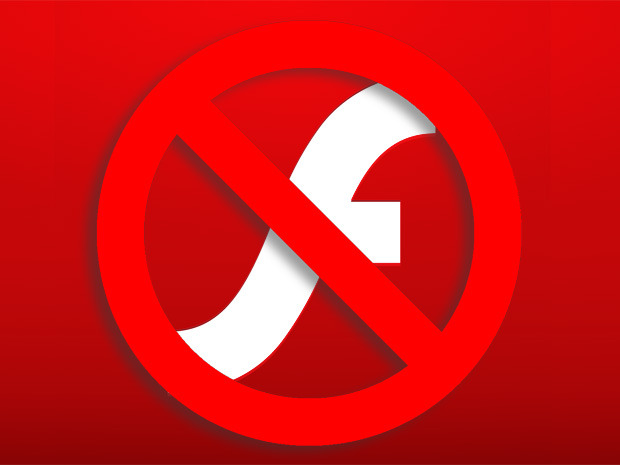Chrome ondersteunt standaard geen Flash.
Ooit was de Flash-plugin in de browsers de enige manier om websites op te leuken en te voorzien van een leuke visuele laag met aantrekkelijke animaties. Ondertussen werd Flash bijgehaald door nieuwe technologieën als HTML5.
Flash zelf heeft een heel zwakke reputatie als gaat over beveiliging en daarom besliste Google -samen met andere browsermakers- recent om in Chrome standaard geen ondersteuning meer te bieden voor Flash-content. Dit om de veiligheid te garanderen.
Het probleem is nu dat heel veel websites nog steeds gebruik maken van Flash-content en die dus niet standaard meer wordt afgespeeld in onze huisbrowser, Chrome. Enkele voorbeelden:
- Sommige bordboeken op Knooppunt werken niet 100%
- http://users.telenet.be/jvers/
- https://phet.colorado.edu/en/simulations/category/physics
- …
Gelukkig kunnen we Chrome configureren om wel Flash-content af te spelen, weliswaar ten koste van de beveiliging maar we willen onze vertrouwde animaties natuurlijk niet ontnemen aan de leerlingen :-). Hieronder een link met instructies om het probleem op te lossen. Iedereen kan deze configuratie voor zichzelf instellen.
https://helpx.adobe.com/nl/flash-player/kb/enabling-flash-player-chrome.html
Uiteraard doen we dit enkel als er geen alternatief beschikbaar is. Flash mijden waar mogelijk blijft de boodschap.